Introdução
Lidar com problemas de touchpad e teclado em seu laptop Surface pode ser uma experiência assustadora, mas é mais comum do que você possa pensar. Esses periféricos essenciais são fundamentais para uma experiência de computação suave, e quando não estão funcionando – como no problema de “novo touchpad e teclado do Surface não funcionando” – sua produtividade pode parar. Felizmente, com as etapas corretas de resolução de problemas, essas questões podem muitas vezes ser resolvidas. Esteja você enfrentando falhas de software ou possíveis danos de hardware, este guia é projetado para guiá-lo metodicamente por cada solução e ajudar a devolver seu dispositivo Surface à condição ideal de trabalho.

Causas Comuns de Mau Funcionamento do Touchpad e Teclado
Compreender por que o touchpad e o teclado do seu Surface não estão funcionando pode ser crucial para uma resolução eficaz de problemas. Identificar a causa raiz pode facilitar significativamente o caminho para restaurar a funcionalidade.
-
Drivers Desatualizados: Drivers facilitam a comunicação entre o sistema operacional e o hardware. Se eles se tornarem desatualizados, pode surgir incompatibilidade.
-
Software Conflitante: Certos aplicativos podem exigir prioridades de entrada específicas, causando interferência com seu touchpad e teclado.
-
Danos Físicos: O uso diário pode resultar em desgaste físico, impedindo o funcionamento adequado de seus dispositivos.
-
Problemas de Firmware: Às vezes, novos bugs de firmware podem afetar o desempenho do dispositivo.
-
Conexões Soltas: Conexões à placa-mãe às vezes podem se tornar instáveis ou danificadas, causando mau funcionamento.
Identificar a razão por trás desses problemas de hardware e software é um passo crucial para corrigi-los de maneira eficaz. Ao ter uma compreensão clara do que pode estar causando o problema, você está melhor preparado para resolver efetivamente.
Etapas Rápidas de Solução de Problemas
Comece seus esforços de reparo com essas verificações rápidas. Elas exigem um esforço mínimo, mas podem proporcionar pistas importantes ou até soluções imediatas.
Reiniciando Seu Dispositivo
Uma simples reinicialização pode eliminar muitos problemas e conflitos temporários.
- Certifique-se de que todo trabalho esteja salvo e feche os programas abertos.
- Clique no botão de energia e selecione ‘Reiniciar’.
Verificando as Configurações do Dispositivo
Às vezes, as configurações padrão precisam ser redefinidas devido a alterações acidentais.
- Abra o Painel de Controle.
- Navegue até ‘Hardware e Som’.
- Confirme se as configurações do mouse e teclado estão corretas.
Desativando Software Conflitante
Processos em segundo plano podem, às vezes, interferir nos procedimentos de entrada.
- Inicie o ‘Gerenciador de Tarefas’.
- Investigue processos ativos em busca de software suspeito.
- Encerre tarefas que possam estar afetando o touchpad e o teclado, depois verifique a funcionalidade.
Implementar essas soluções rápidas muitas vezes resolverá o problema imediatamente, tornando desnecessário adotar medidas mais avançadas.
Soluções Avançadas de Software
Quando soluções simples não funcionaram, pode ser necessário se aprofundar em soluções relacionadas ao software.
Atualizando Drivers e Firmware
Atualizar drivers pode garantir compatibilidade com as atualizações mais recentes do sistema.
- Abra o ‘Gerenciador de Dispositivos’.
- Localize seu touchpad e teclado, clique com o botão direito e selecione ‘Atualizar Driver’.
Realizando Restauração do Sistema
Se atualizações recentes forem as culpadas, retornar a um estado de funcionamento anterior pode ajudar.
- Vá para o Painel de Controle.
- Selecione ‘Recuperação’, depois ‘Abrir Restauração do Sistema’.
- Siga as instruções para restaurar seu sistema a um ponto anterior.
Reinstalando Drivers de Dispositivos de Entrada
Se a atualização não ajudar, considere uma reinstalação de driver.
- No ‘Gerenciador de Dispositivos’, clique com o botão direito no seu dispositivo.
- Selecione ‘Desinstalar Dispositivo’.
- Reinicie seu computador para permitir que o Windows reinstale automaticamente o driver.
Empregando esses métodos, muitas vezes é possível resolver conflitos de software mais resistentes que impactam seu touchpad e teclado.
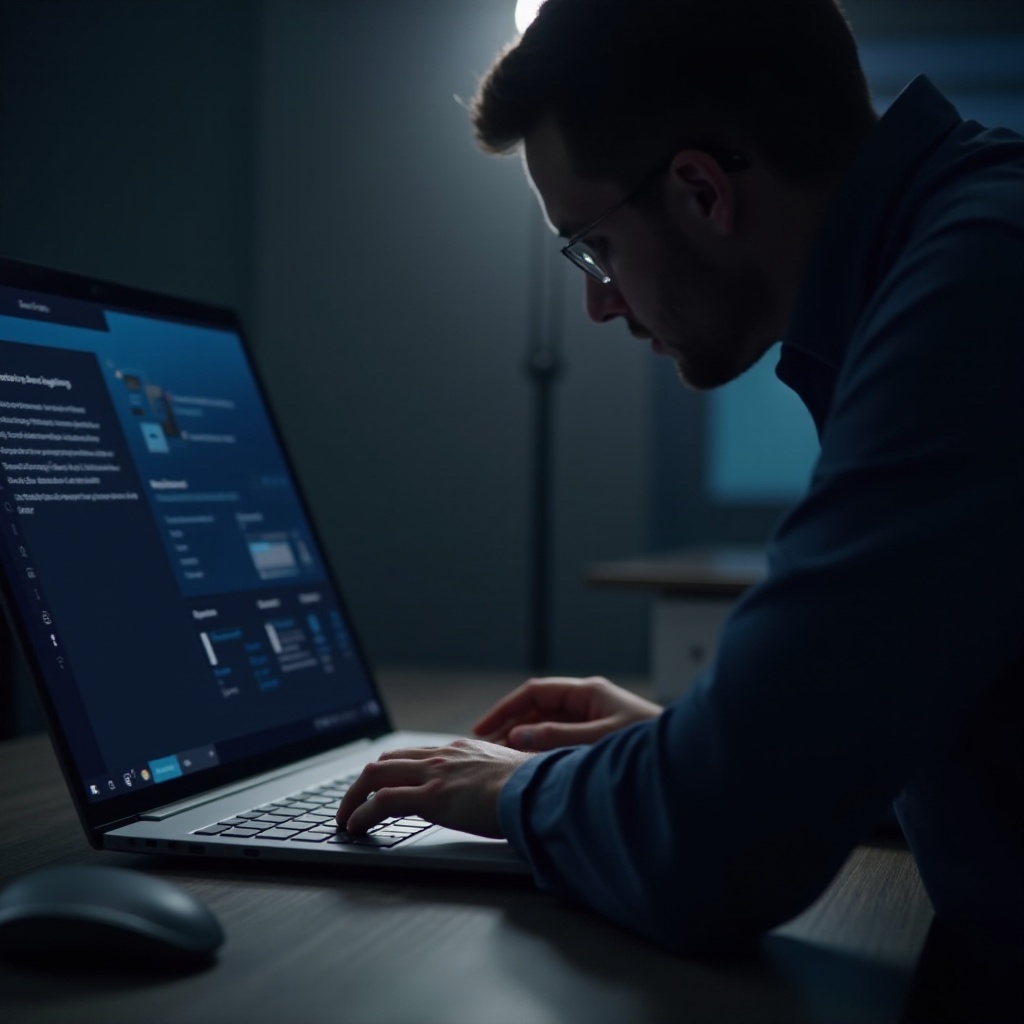
Verificações e Reparos de Hardware
Se as verificações de software não resolverem o problema, pode ser necessário abordar problemas potenciais de hardware.
Limpando Touchpad e Teclado
Um dispositivo limpo pode melhorar a funcionalidade.
- Desligue o dispositivo.
- Use um pano de microfibra para limpar o touchpad.
- Use ar comprimido para limpar detritos do teclado.
Inspecionando Conexões e Portas
Conexões soltas ou danificadas podem prejudicar a função.
- Desligado, realize uma inspeção visual de portas e conexões.
- Procure assistência especializada se não estiver confortável.
Avaliando Danos Físicos
Reparos podem ser necessários para danos visíveis.
- Procure qualquer dano visível nos dispositivos de entrada.
- Considere uma inspeção profissional e substituição, conforme necessário.
Essas verificações de hardware confirmarão uma falha ou eliminarão causas físicas, direcionando você para soluções.
Assistência Profissional e Considerações Sobre Garantia
Se os métodos caseiros não resolverem o problema, recorrer à ajuda profissional é o próximo passo. Seja o problema hardware complexo ou erros de software intrincados, técnicos certificados podem frequentemente identificar e corrigir o problema rapidamente.
Ao chegar a este estágio, reveja seu status de garantia. A cobertura pode economizar custos de reparo em potencial. Entre em contato com a Microsoft ou seu varejista para processar reclamações de garantia de forma fluida.

Conclusão
Enfrentar problemas do tipo “novo touchpad e teclado do Surface não funcionando” requer uma combinação cuidadosa de entendimento do que pode dar errado e resolução sistemática desses problemas. Desde atualizações de drivers até limpeza de hardware, uma abordagem estratégica agiliza o processo de resolução. A maioria dos usuários recupera a funcionalidade sem recorrer a medidas dispendiosas ou longos períodos de inatividade.
Perguntas Frequentes
Por que o teclado do meu Surface não está respondendo após uma atualização?
Isso pode ocorrer devido a atualizações de driver incompatíveis com o novo firmware. Reinstalar ou atualizar os drivers geralmente resolve esse problema.
Posso redefinir as configurações do touchpad do meu Surface sem afetar outros dados?
Sim, as configurações do touchpad podem ser redefinidas através do Painel de Controle sem impactar outras configurações ou dados do dispositivo.
O que devo fazer se nem os problemas do touchpad nem do teclado forem resolvidos após a solução de problemas?
Procure assistência profissional. O hardware pode precisar de reparo ou substituição por técnicos certificados. Verificar a disponibilidade da garantia é aconselhável.
